修正:Windows 11 上的 EXCEPTION_ILLEGAL_INSTRUCTION 錯誤
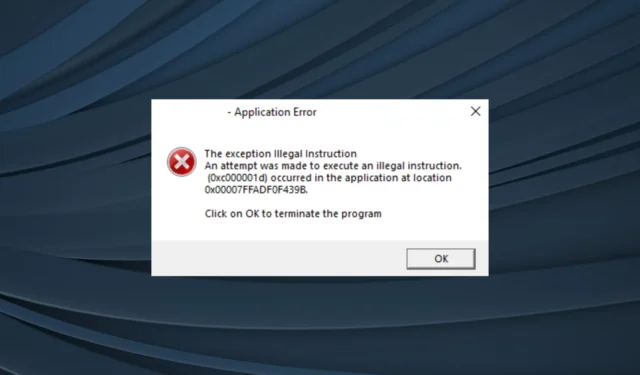
應用程式崩潰錯誤通常並不常見,但開發不當的錯誤通常會拋出錯誤代碼。其中之一是 Exception_Illegal_Instruction 應用程式或致命錯誤。它在遊戲中很常見,但編輯軟體和瀏覽器也會觸發它。
錯誤訊息顯示,異常非法指令嘗試執行應用程式中位置 XXXXXXXXXX 處發生的非法指令 (0xc000001d),其中位置各不相同。隨後通常會出現藍色畫面死機 (BSOD),並產生崩潰報告。
Windows 11 上 EXCEPTION_ILLEGAL_INSTRUCTION 錯誤的原因:
- BIOS 中未啟用 AES 擴充
- 驅動程式問題,包括過時的和不相容的驅動程式
- 如果應用程式是使用 Microsoft Visual C++ 開發的,則 Visual C++ Redistributables 遺失或損壞
- 第三方程式引發衝突
- 附加元件或應用程式擴展
如何修正 Windows 11 上的 EXCEPTION_ILLEGAL_INSTRUCTION 錯誤?
在我們開始使用稍微複雜的解決方案之前,請先嘗試以下快速解決方案:
- 確保您已在 BIOS 中啟用 AES。它位於 CPU 或處理器設定下。另外,請檢查您是否有 AEX 和 SSE2 相容的處理器。有些應用程式需要它。
- 如果您在使用 Java 開發的應用程式時遇到 Exception_Illegal_Instruction,請確保所有關鍵程式檔案都可用。
- 如果是這種情況,請停用任何超頻並消除過熱。
- 刪除您可能在有問題的程式中安裝的任何內建附加元件或第三方擴充功能。
- 將 BIOS 重設為預設設定。如果這不起作用,請更新 BIOS和作業系統(在本例中為 Windows 11)。
如果都不起作用,請前往下面列出的修復程序。
1.重新安裝顯示卡驅動
- 按Windows+X開啟「進階使用者」選單,然後從選項清單中選擇「裝置管理員」 。
- 展開顯示適配器項目,右鍵點選圖形適配器,然後選擇卸載設備。
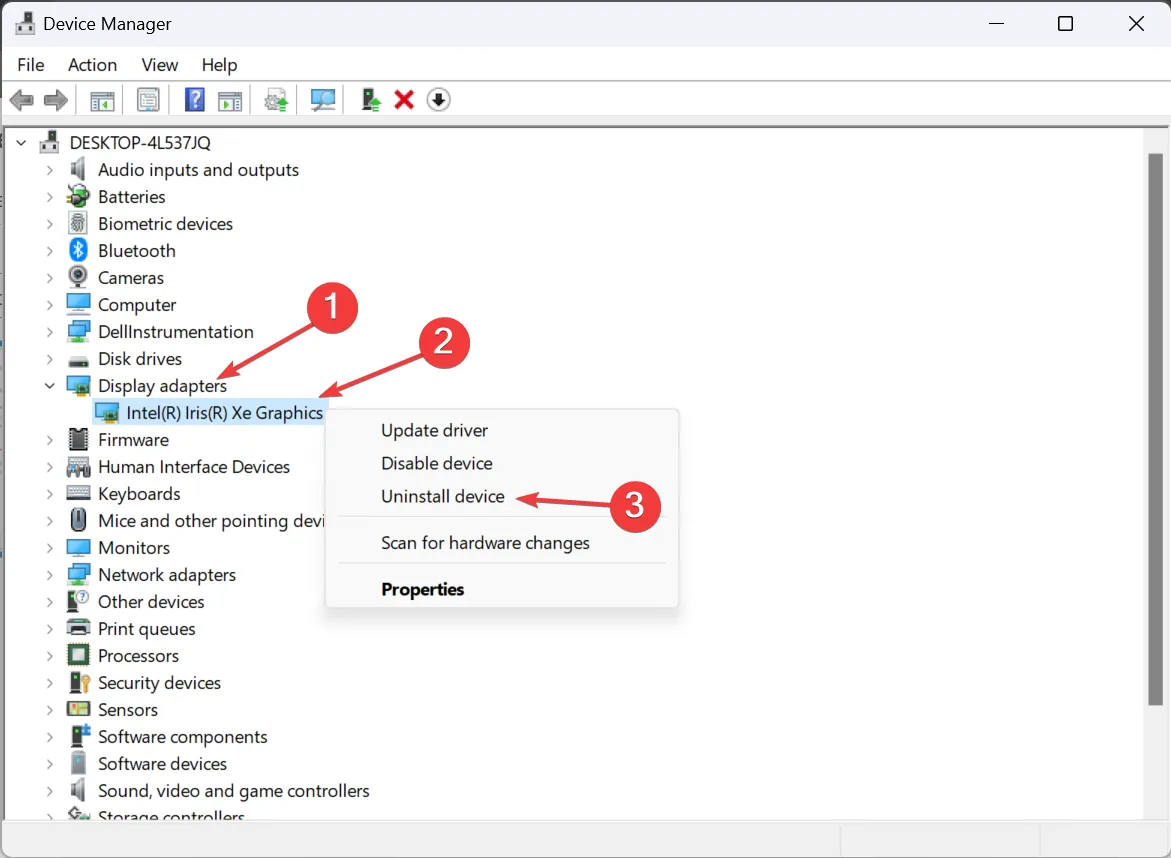
- 勾選嘗試刪除該裝置的驅動程式複選框,然後按一下卸載。
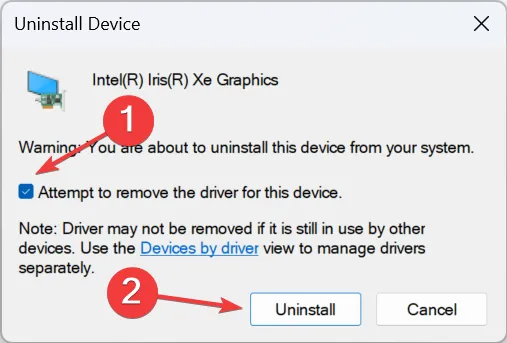
- 現在您可以手動安裝驅動程序,或者只需重新啟動計算機,讓 Windows 自動下載新副本。
當虛幻引擎中遇到 Exception_Illegal_Instruction 時,重新安裝驅動程式就可以解決問題。如果這不起作用,請使用第三方驅動程式卸載程式工具來有效刪除所有痕跡。
2.更新顯示卡驅動
- 按Windows +R 開啟“運行”,在文字欄位中鍵入devmgmt.mscEnter ,然後點擊。
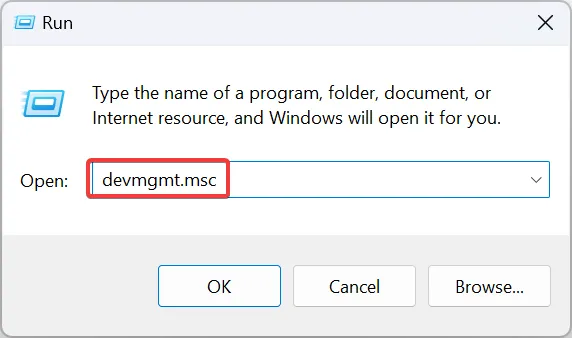
- 雙擊顯示適配器條目,右鍵單擊正在使用的圖形適配器,然後選擇更新驅動程式。
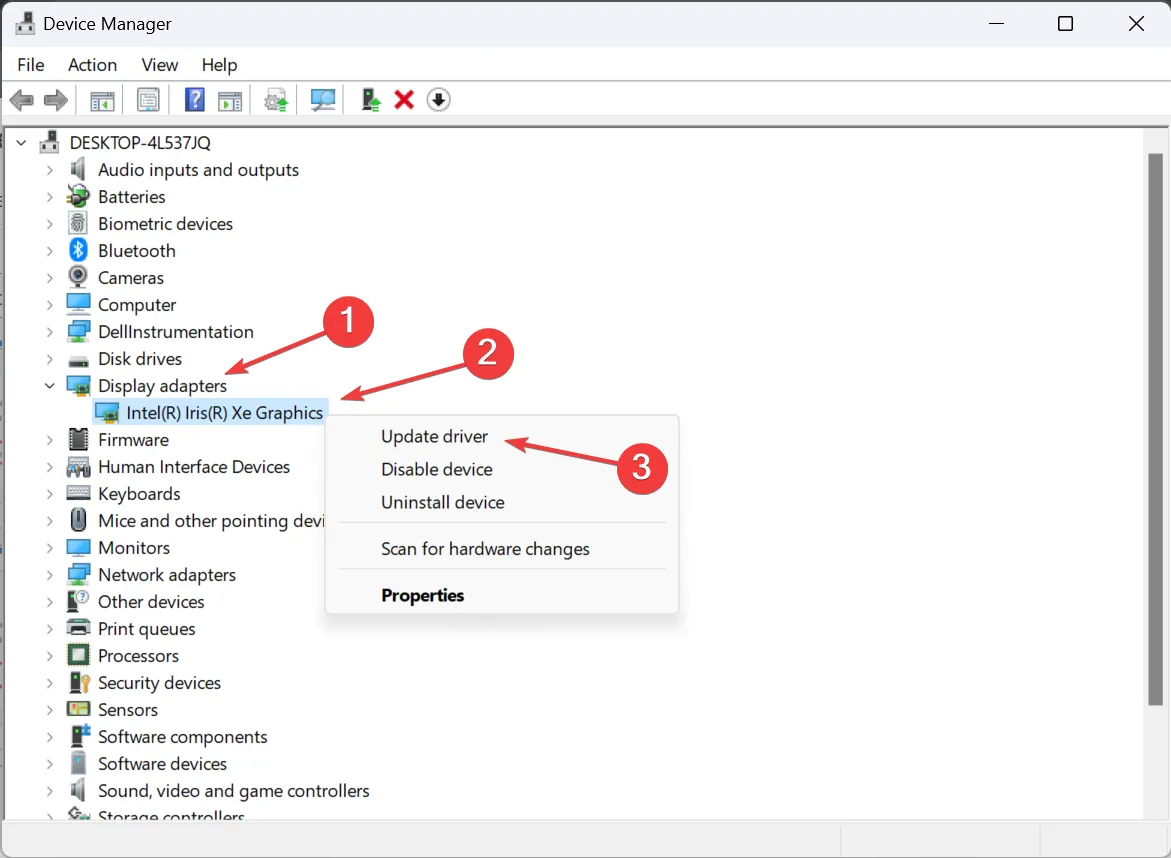
- 按一下自動搜尋驅動程式並等待 Windows 安裝以安裝本機儲存的最佳可用版本。
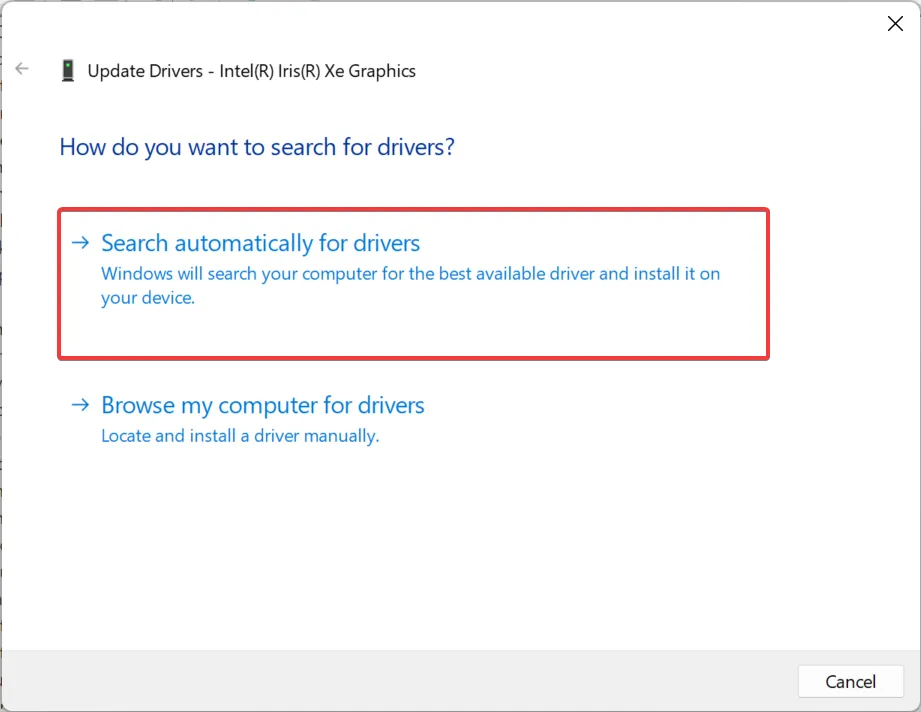
當您遇到遊戲崩潰並隨後出現 Exception_Illegal_Instruction (0xc000001d) 錯誤代碼時,更新顯示卡驅動程式即可解決問題!
請務必檢查製造商的官方網站以獲取最新的驅動程式版本。以下是下載頁面的直接連結:
3.以相容模式運行程序
- 右鍵點選受影響程式的啟動器,然後選擇“屬性”。
- 前往「相容性」標籤,勾選「以相容模式執行此程式」複選框,然後從下拉式選單中選擇作業系統的較舊版本,最好是 Windows 7。
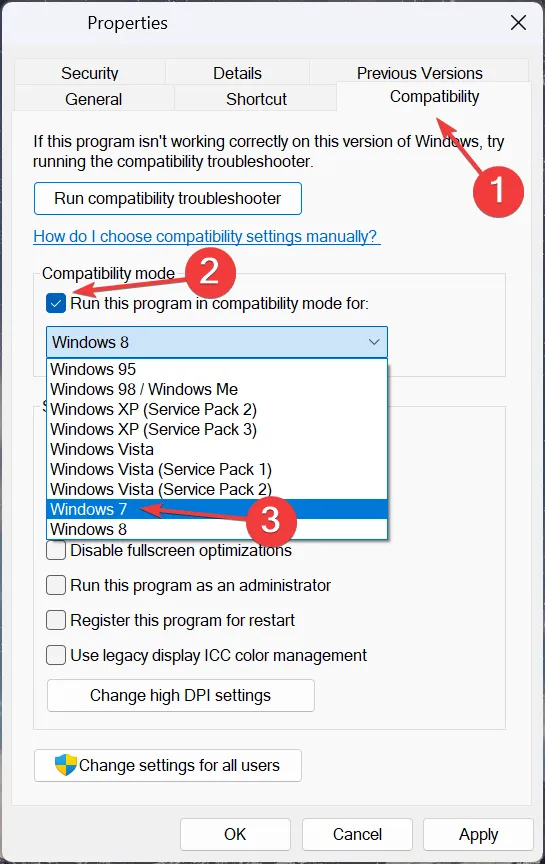
- 完成後,按一下“應用”和“確定”以儲存變更。
4. 修復或安裝 Visual C++ Redistributables
要修復 C++ 程式的 Exception_Illegal_Instruction,您需要修復 Visual C++ Redistributable 軟體包(如果已下載)。如果沒有找到,請安裝它們。與可再發行元件相關的另一個問題是LoginUI.exe 系統應用程式錯誤。
4.1 修復可再發行包
- 按Windows +R 開啟“執行”,在文字欄位中鍵入appwiz.cpl ,然後按一下“確定”。
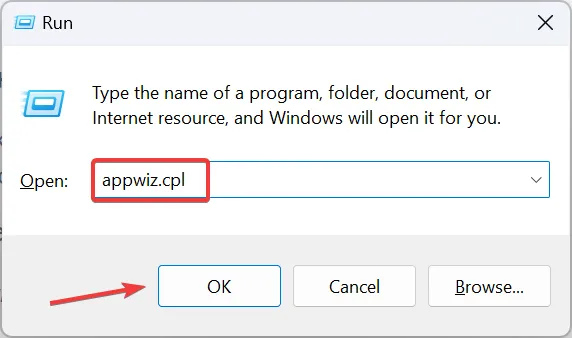
- 選擇 Microsoft Visual C++ Redistributable 套件,然後按一下「變更」按鈕。
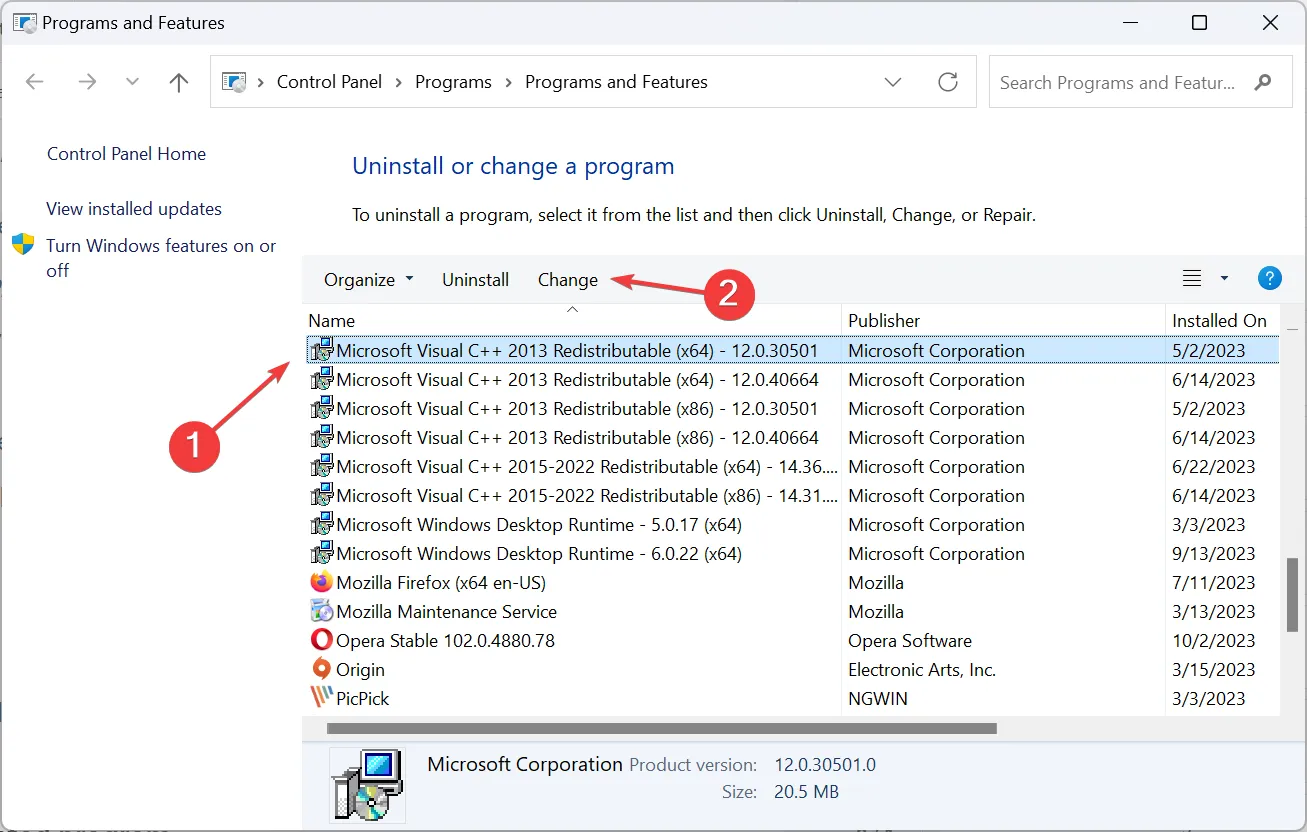
- 按一下“修復”。
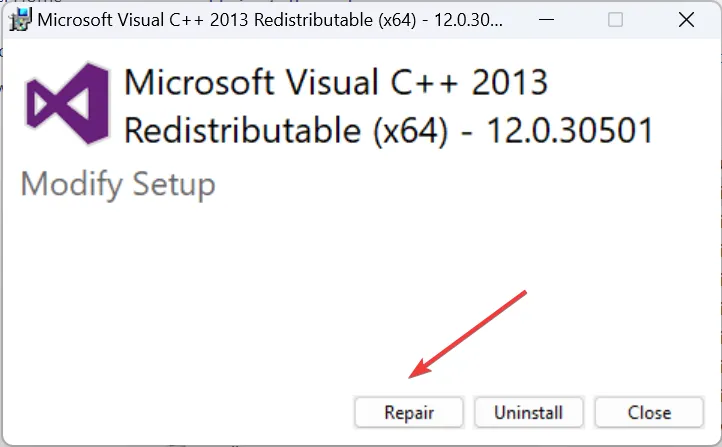
- 在 UAC 提示中按一下「是」並等待該過程完成。
4.2 安裝可再發行包
- 前往微軟官方網站,下載最新的Visual C++ Redistributables。我們建議您取得所有版本。
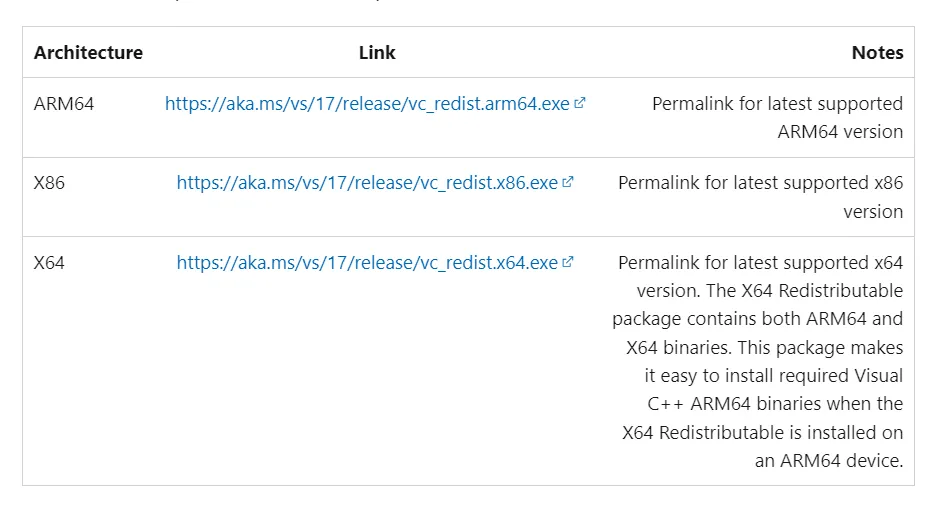
- 執行安裝程式並按照螢幕上的指示完成下載過程。
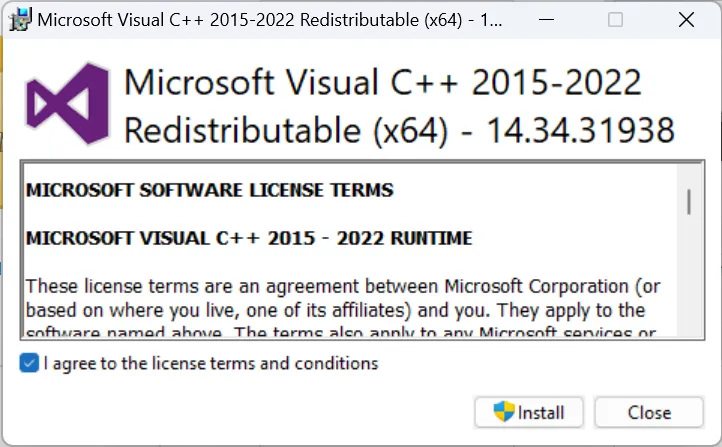
5. 重新安裝受影響的程序
- 按Windows+I開啟“設定”應用程序,從左側前往“應用程式”,然後按一下“已安裝的應用程式”。
- 找到受影響的程序,按一下其旁邊的省略號,然後選擇“卸載”。
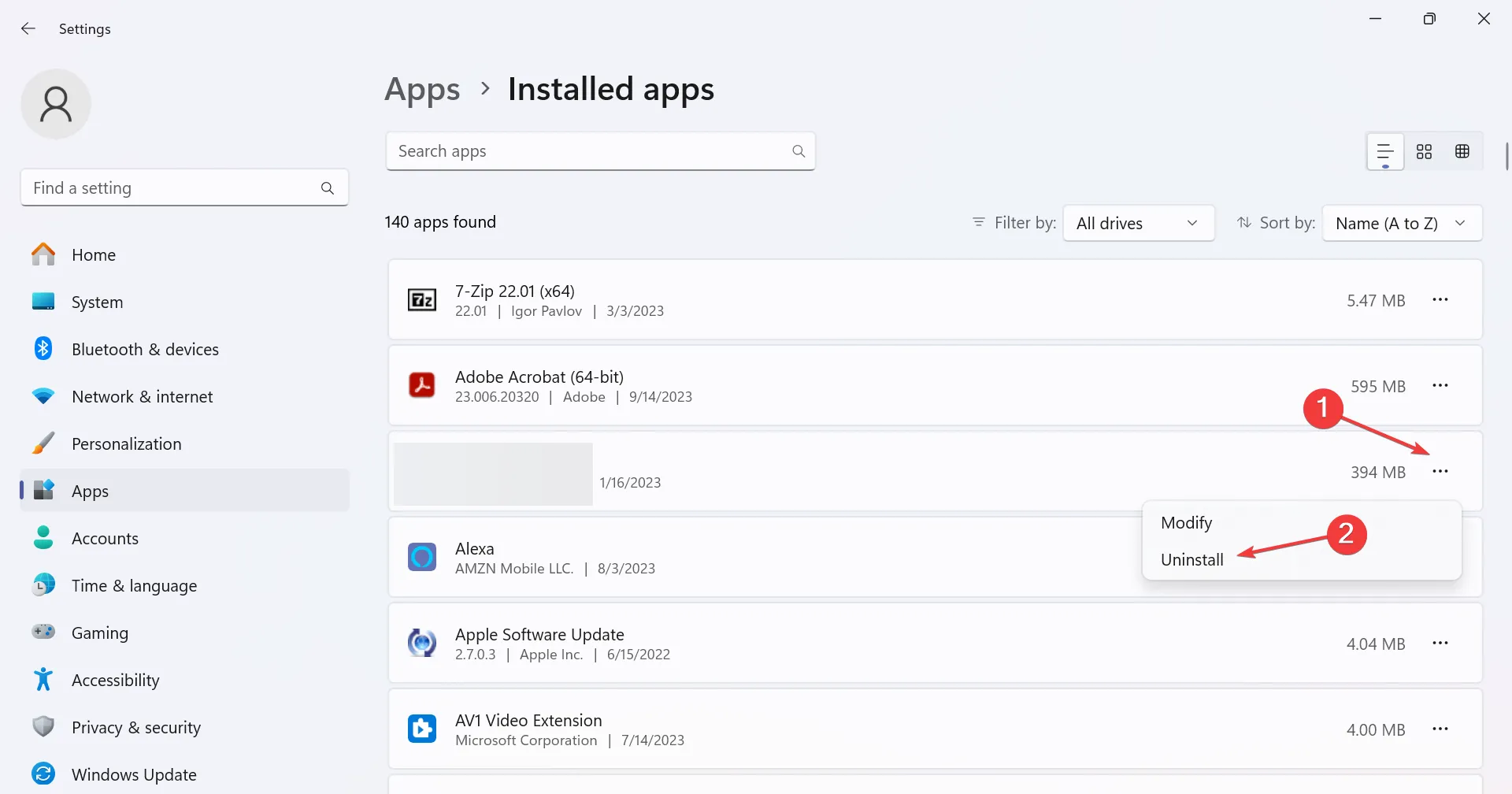
- 再次按一下確認提示中的“卸載”
- 完成後,重新啟動電腦並從官方來源重新下載應用程式。
6. 執行乾淨啟動
- 按Windows+R開啟“執行”,在文字欄位中鍵入msconfig ,然後按一下“確定”。
- 前往「服務」選項卡,勾選「隱藏所有 Microsoft 服務」複選框,然後按一下「全部停用」按鈕。
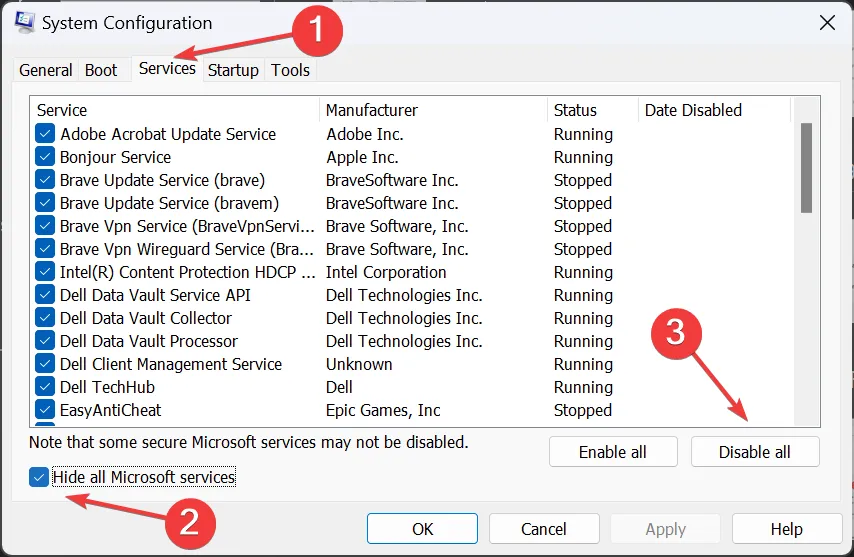
- 現在,按Ctrl + Shift +Esc 開啟任務管理器,轉到啟動應用程式選項卡,選擇任何已啟用的應用程序,然後按一下停用按鈕。
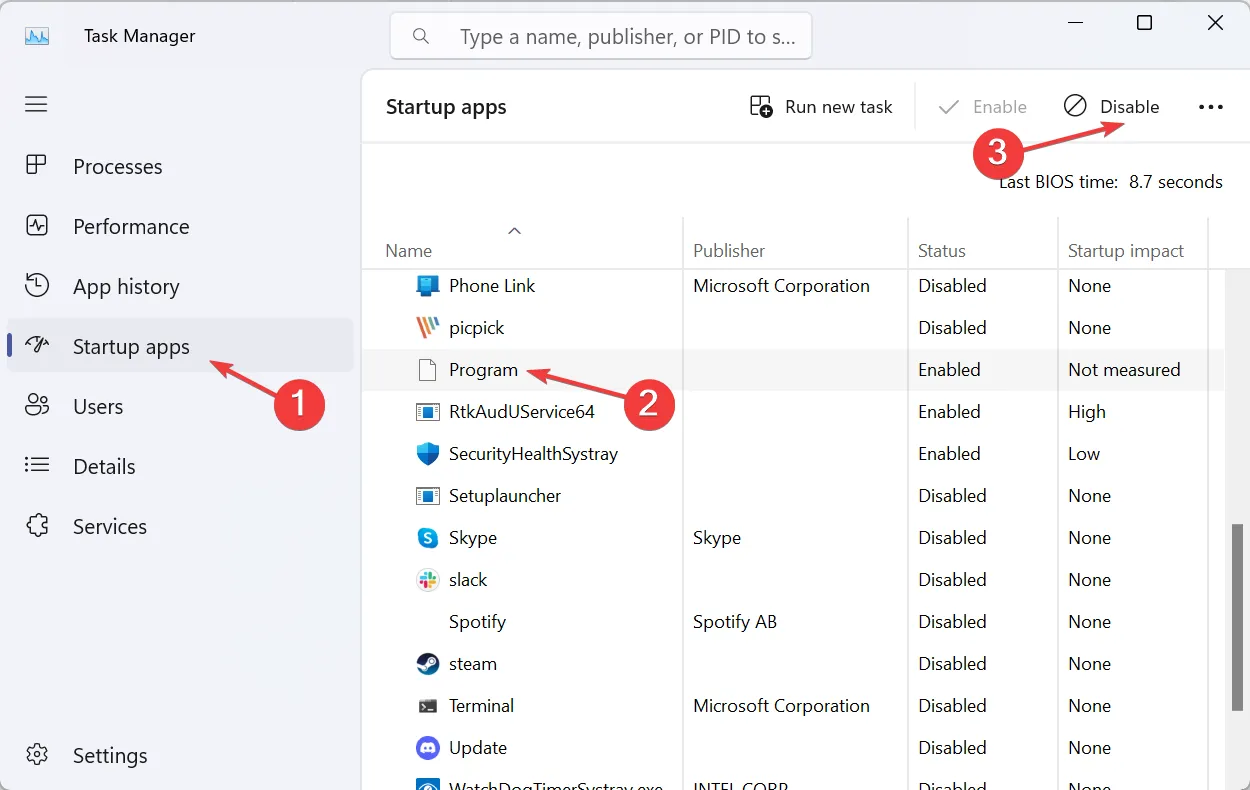
- 完成後,返回“系統配置”,然後按一下“套用”和“確定”以儲存變更。
- 在確認提示中按一下「重新啟動」 。
Windows 11 中的乾淨啟動將有助於消除任何觸發 Exception_Illegal_Instruction 令人討厭的崩潰的第三方衝突。現在,一次啟用一個禁用的服務和程序,找出有問題的服務和程序,並永久終止它們!
7.修復記憶體
根據錯誤報告文件,根本原因通常可能與 RAM 故障有關。卸下模組,輕輕清潔,然後重新插入。
您可以使用 Windows 記憶體診斷工具對 RAM 執行一系列測試。另外,嘗試運行它的擴充模式。當工具啟動時,按下F1並進入擴展模式。
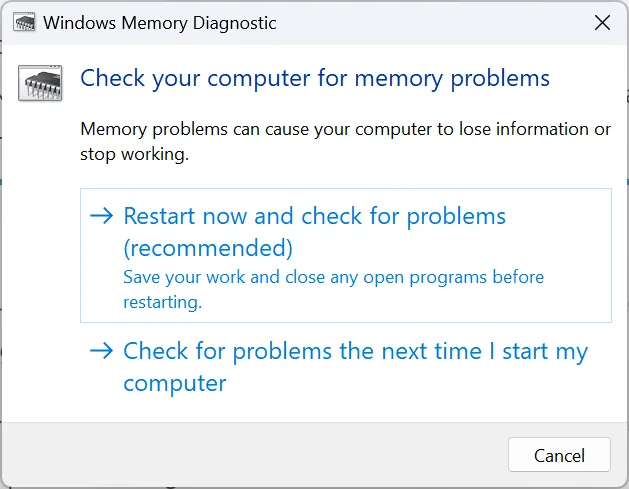
此外,運行有效的硬體診斷工具應該有助於識別問題並解決它!你也可以嘗試一下。
如果此處列出的修復均無法針對 Exception_Illegal_Instruction,我們建議您聯絡應用程式開發人員解決軟體問題,或聯絡 PC 製造商解決硬體問題。他們幫助許多人解決了異常訪問衝突等複雜錯誤。
當您這樣做時,另一個問題,即困擾許多人的異常斷點應用程式錯誤,也或多或少與相同的根本原因有關。在這種情況下,其中一個修復方法可能會起作用!
如有任何疑問或分享對您有用的方法,請在下面發表評論。



發佈留言